Ordering End-to-End fulfillment API के लिए चेकआउट और ऑर्डर सबमिट करने के बाद, हैंडलर की जांच करके पक्का करें कि दोनों फ़्लो काम कर रहे हों.
ज़रूरी शर्तें
फ़ुलफ़िलमेंट एपीआई की जांच करने के लिए, यह तरीका अपनाएं:
पक्का करें कि आपके पास कार्रवाई केंद्र में, अपने ऑर्डर से जुड़े एंड-टू-एंड खाते से जुड़े GCP प्रोजेक्ट में बदलाव करने का ऐक्सेस है. Google Cloud Identity Access Management (IAM) कंसोल का इस्तेमाल करके, प्रोजेक्ट के ऐक्सेस की जांच की जा सकती है और उसमें बदलाव किया जा सकता है.
डेटा फ़ीड की वह JSON फ़ाइल अपलोड करें जिसका इस्तेमाल जांच के लिए किया जा सके. डेटा फ़ीड में कम से कम एक
Restaurantइकाई और उससे जुड़ीServiceऔरMenuइकाइयां होनी चाहिए. आप एंड-टू-एंड डेटा फ़ीड ऑर्डर करना सेक्शन में, पहले बनाए गए मान्य डेटा फ़ीड में से किसी एक का इस्तेमाल कर सकते हैं.आपने जो कार्रवाई कोड लागू किया है उसमें चेकआउट और ऑर्डर सबमिट करने से जुड़े ऐक्शन कोड का इस्तेमाल करके, अपने Fulfillment API को अपडेट करें.
पक्का करें कि ऑर्डर पूरा करने वाले यूआरएल का एंडपॉइंट सार्वजनिक रूप से ऐक्सेस किया जा सकता हो.
टेस्ट करना
कार्रवाई केंद्र में जाकर, मान्य डेटा फ़ीड की मदद से ऑटोमेटेड इंटिग्रेशन टेस्ट या क्विक टेस्टिंग का इस्तेमाल करके, चेकआउट प्रोसेस को पूरा किया जा सकता है. अगर हो सके, तो तेज़ नतीजे और टेस्ट कवरेज के लिए, ऑटोमेटेड टेस्टिंग के तरीके का इस्तेमाल करें.
अपने-आप काम करने वाले टेस्टिंग टूल की मदद से जांच करना
कार्रवाई केंद्र से, अपने-आप होने वाले टेस्ट का एक सेट मिलता है. इसकी मदद से, खरीदारी के लिए दिए गए एंडपॉइंट की जांच की जा सकती है. ऐसा करके, चेकआउट और सबमिट किए जाने वाले आइटम को सबमिट किया जा सकता है. टेस्टिंग के इस तरीके से, टेस्टिंग प्रोसेस को ऑटोमेट किया जा सकता है और बार-बार एक ही टेस्ट सेट बनाया जा सकता है. इससे आपका समय बचता है.
अपने फ़ुलफ़िलमेंट एपीआई के चेकआउट और सबमिट किए गए ऑर्डर हैंडलर की जांच करने के लिए, यह तरीका अपनाएं:
- पक्का करें कि आपने एनवायरमेंट सिलेक्टर से सही एनवायरमेंट चुना हो.
- कार्रवाई केंद्र में, इन्वेंट्री > इंटिग्रेशन की जांच पर जाएं.
- नई जांच पर क्लिक करें.
- ग्राहक को आइटम भेजने से जुड़ा एंडपॉइंट फ़ील्ड में, वह फ़ुलफ़िलमेंट एंडपॉइंट यूआरएल डालें जिसकी आपको जांच करनी है.
- चेकआउट ड्रॉप-डाउन के नीचे टेस्ट केस सेक्शन में, वे टेस्ट केस चुनें जिन्हें आपको चलाना है. हमारा सुझाव है कि आप ज़रूरी शर्तें पूरी करने वाले कार्ट - बिना विकल्पों वाले आइटम से शुरू करें.
- ऑर्डर सबमिट करें ड्रॉप-डाउन के तहत टेस्ट केस सेक्शन में, वे टेस्ट केस चुनें जिन्हें आपको अपने सबमिट ऑर्डर हैंडलर की मदद से चलाना है. हमारा सुझाव है कि आप ज़रूरी शर्तें पूरी करने वाले कार्ट टेस्ट केस से शुरू करें.
- सैंपल और क्यूपीएस पैरामीटर में भी बदलाव किए जा सकते हैं:
- सैंपल: जांच के लिए किसी भी क्रम में चुनी गई रेस्टोरेंट इकाइयों की संख्या.
- QPS: आपका फ़ुलफ़िलमेंट एपीआई कितने क्यूपीएस के साथ काम कर सकता है.
- जांच शुरू करने के लिए, चलाएं पर क्लिक करें.
जांच पूरी होने तक इंतज़ार करें. चुनी गई इकाइयों और टेस्ट केस की संख्या के हिसाब से, इसमें 20 मिनट लग सकते हैं.
इंटिग्रेशन टेस्ट के नतीजों की समीक्षा करें, ताकि यह पक्का किया जा सके कि आपका फ़ीड और फ़ुलफ़िलमेंट एपीआई उम्मीद के मुताबिक काम कर रहा हो. हर टेस्ट के लिए कम से कम 95% की सफलता की दर होनी चाहिए. कम सफलता दर वाले टेस्ट केस के लिए, टेस्ट केस पर क्लिक करके गड़बड़ी के मैसेज से जुड़े गड़बड़ी के मैसेज के बारे में ज़्यादा जानकारी पाई जा सकती है.
क्विक टेस्टिंग टूल की मदद से मैन्युअल तौर पर टेस्ट करना
आपके पास अपने चेकआउट की जांच करने और ऑर्डर से जुड़ी पूरी सेवा के लिए मान्य डेटा फ़ीड का इस्तेमाल करके, कार्रवाइयां सबमिट करने का विकल्प है. यह टेस्ट प्रोसेस, उपयोगकर्ता के ऑर्डर फ़्लो को समझने और कार्ट चेकआउट और ऑर्डर सबमिट करने के तरीके को सिम्युलेट करने के लिए, क्विक टेस्टिंग टूल का इस्तेमाल करती है.
अपने डेटा फ़ीड की मदद से मैन्युअल तरीके से टेस्ट करने के लिए, यह तरीका अपनाएं:
- Actions Center में डैशबोर्ड > तेज़ टेस्टिंग पर जाएं.
- आपको जिस डेटा फ़ीड की जांच करनी है उसे अपलोड करने के लिए, फ़ाइल अपलोड करें का इस्तेमाल करें. फ़ाइल NDJSON फ़ॉर्मैट में होनी चाहिए.
- अपलोड पूरा होने के बाद, सबमिट करें पर क्लिक करें.
- सिस्टम की डेटा फ़ीड फ़ाइल को प्रोसेस किए जाने तक इंतज़ार करें. इसमें कुछ मिनट लग सकते हैं. टेबल अपने-आप रीफ़्रेश होती है.
- स्थिति में सफलता दिखने के बाद, क्विक टेस्ट पर क्लिक करें.
- टेस्ट एपीआई फ़ील्ड में वह फ़ुलफ़िलमेंट एपीआई एंडपॉइंट डालें जिसकी आपको जांच करनी है.
- ऑर्डर करने की प्रक्रिया शुरू करने के लिए, क्विक टेस्ट पर क्लिक करें.
अपनी पसंद का रेस्टोरेंट चुनकर और कार्ट बनाकर, ऑर्डर करने के एंड-टू-एंड फ़्लो को देखें.
चेकआउट बटन पर क्लिक करके, अपने चेकआउट एंडपॉइंट की जांच करें.
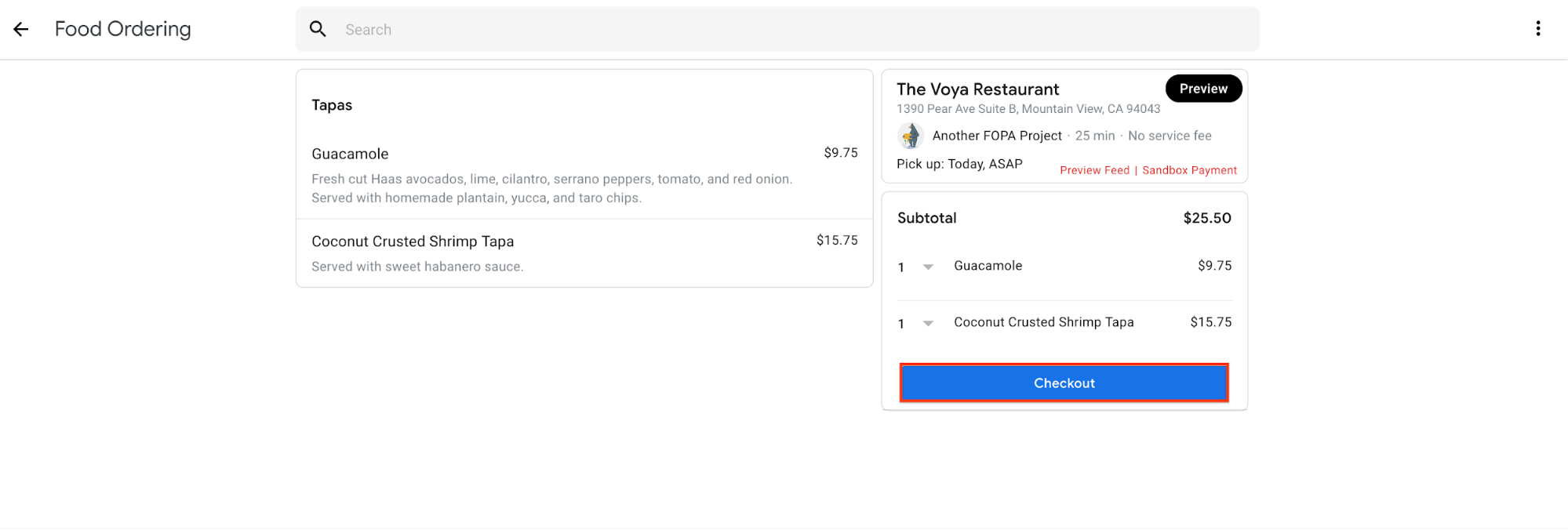
अगर चेकआउट हो गया है, तो ऑर्डर दें बटन पर क्लिक करके सबमिट किए गए ऑर्डर एंडपॉइंट की जांच करें.
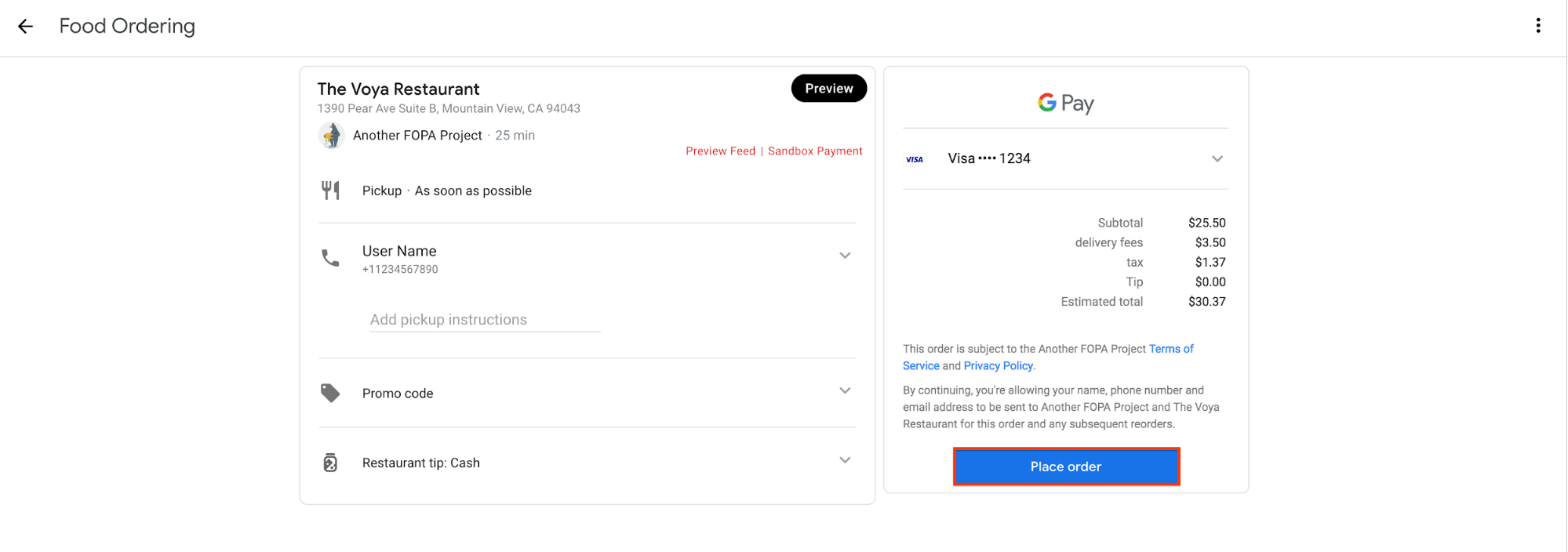
अगर ऑर्डर सबमिट हो जाता है, तो इंटरफ़ेस आपके ऑर्डर की जानकारी वाले पेज की पुष्टि करता है.
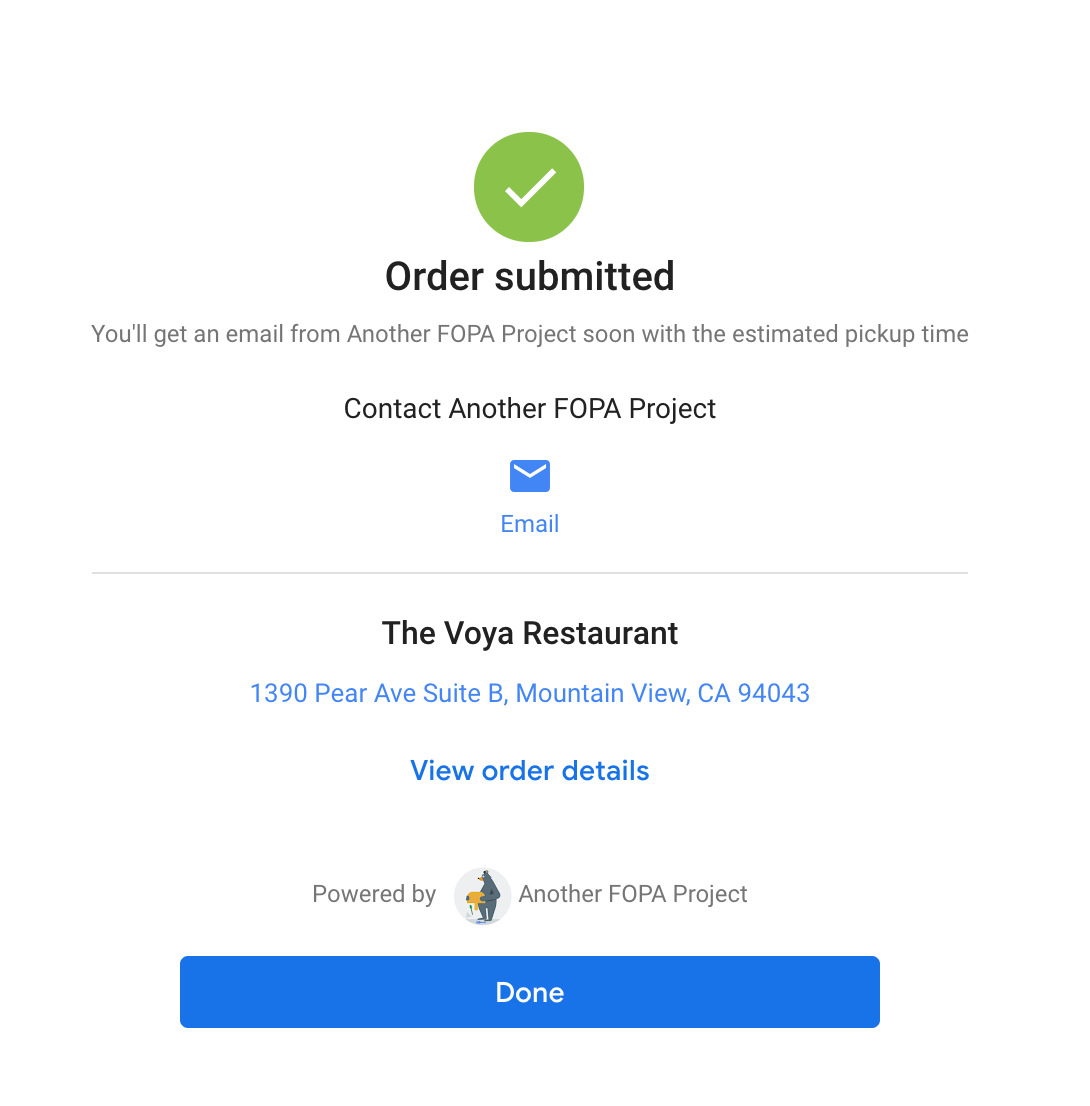
अन्य संसाधन
ऊपर बताए गए तरीकों के अलावा, कंसोल टूल का इस्तेमाल करके, ऑर्डर भेजने की प्रोसेस को आगे की जांच की जा सकती है और उससे जुड़ी समस्या हल की जा सकती है.
ज़्यादा जानकारी के लिए, नीचे दिए गए टूल देखें:
- Chrome DevTools Console कंसोल और आपके फ़ुलफ़िलमेंट एंडपॉइंट के बीच आउटपुट अनुरोध और रिस्पॉन्स JSON. खास समस्याओं का हल करने के लिए मैन्युअल टेस्ट करते समय इस आउटपुट को देखें.
- Google Cloud Console में, आपका फ़ुलफ़िलमेंट एंडपॉइंट अपने स्टैकड्राइवर लॉग को दिखाता है. अगर आपको फ़ुलफ़िलमेंट कोड से जुड़ी समस्याओं को हल करने में मदद मिल रही है, तो गड़बड़ी के मैसेज के बारे में ज़्यादा जानकारी के लिए ये लॉग देखें.
